Как замазать лицо на фото в Фотошопе
MyPhotoshop.ru Работа с лицом Замазывание лица в Фотошопе
Нередко в жизни фоторедактора появляются заказы, в которых требуется замазать лицо человека на фото в Фотошопе, при этом не тронув его самого. Тому есть разные причины, например, если человек не хочет “засветить” где-нибудь свое лицо.
Конечно, можно просто выбрать стандартный инструмент кисть и закрасить лицо однотонным цветом, но это слишком любительский способ. Мы же выполним работу мастерски, чтобы все выглядело красиво.
Содержание: “Как замазать лицо на фото в Photoshop”
- Замазывание лица
- Метод №1: размытие по Гауссу
- Метод №2: пикселизация
- Метод №3: инструмент “Палец”
Замазывание лица
В качестве примера возьмем обложку популярного сериала “Друзья”:
Человек посередине, он же Росс, будет подопытным, его лицо мы и замажем.
- Чтобы начать работать, необходимо скопировать изначальный слой.

- После этого нужно выбрать инструмент «Быстрое выделение»
и обвести этим инструментом голову/лицо человека на фото, которую потом собираемся замазать. Мы будем мазать только лицо. - Дальше кликаем на «Уточнить край» (в нашем случае “Выделение и маска”, т.к. мы используем Photoshop CC) в верхнем меню.
И в настройках смещаем край выделения в сторону фона.
Эти действия нужны были, чтобы подготовить холст для работы, дальше мы рассмотрим несколько способов маскировки лица.
Метод №1: размытие по Гауссу.
- Открываем меню «Фильтр», которое находится сверху, и в подменю «размытие» ищем необходимый нам фильтр. Мы возьмем “Размытие по Гауссу”.
- Выбираем такое значение радиуса, чтобы лицо человека изменилось до неузнаваемости.
- Для этого способа маскировки лица подойдет и другой инструмент из меню «Размытие». Например, “Размытие по рамке”:
Метод №2: пикселизация.
- Чтобы реализовать данный способ нужно зайти в меню «Фильтр», перейти в блок «Оформление» и выбрать фильтр «Мозаика».

- У фильтра есть только одна настройка – размер ячейки. Чем больше цифра в поле, тем больше будут пиксели.
- Можно выбрать и другой фильтр, но фильтр «Мозаика» самый презентабельный.
Метод №3: инструмент “Палец”.
Данный способ считается ручным.
- Выбираем стандартный инструмент «Палец»
- Замазываем лицо человека так, как нам вздумается.
Выбирайте метод, который более удобен или больше всего импонирует вам, ведь тут все индивидуально. Конечно, предпочтительно выбирать способ с мозаикой, ведь он выглядит лучше всего. Но с помощью каждого способа можно добиться желаемого результата, где отличие каждого из них только в эстетической части вопроса.
КУРСЫ:
СМОТРИТЕ ТАКЖЕ
Горячие клавиши в Photoshop
Фоны для Фотошопа: Лес
Фоны для Фотошопа: Черные
Как удалить фон с изображения в Photoshop
Как вырезать объект в Photoshop
Рамки для Фотошопа: Школьные
Урок создания анимации в Фотошопе
Изменяем размер изображения в Photoshop
Урок объединения слоев в Фотошопе
Улучшение качества фото в Фотошопе
Фоны для Фотошопа: Небо
Как рисовать прямые линии в Фотошопе
Замена цвета объекта/изображения в Photoshop на другой
Вставка фотографии в рамку в Photoshop
Наборы кистей для Фотошопа: Текстурные
Урок ретуши лица в Фотошопе для начинающих и не только
Инструмент “Заливка” в Фотошопе: как пользоваться
Двойная экспозиция в Фотошопе
Как создать документ формата А4 в Фотошопе
Замена фона на фотографии в Фотошопе
Уменьшение размера объекта в Фотошопе
Выделение слоя в Фотошопе: как сделать
Рамки для Фотошопа: С днем рождения
Градиент в Фотошопе: как сделать
Включение и настройка сетки в Photoshop
Создание афиши своим руками в Фотошопе
Фоны для Фотошопа: Рамки
Создание контура в Photoshop
Рисование треугольника в Фотошопе: 2 метода
Создание коллажей в Фотошопе: подробное руководство
Как создать слой в Photoshop
Кадрирование фото в Фотошопе
Заливка слоя в Фотошопе
Вставка изображения в Фотошоп: пошаговое руководство
Ретуширование фотографий с помощью частотного разложения в Фотошопе
Как нарисовать прямоугольник в Фотошопе
Вставка лица на фото-шаблон в Фотошопе
Изменение прозрачности слоя в Фотошопе
Отмена выделения в Фотошопе
Как сделать виньетирование фотографий в Photoshop
Наложение текстуры гранита на текст в Фотошопе
Отмена действий в Фотошопе
как замазать лицо в Фотошопе, а также других программах и приложениях
Часто при обработке изображения возникает потребность закрыть лицо на фото, при этом не искажая картинку целиком.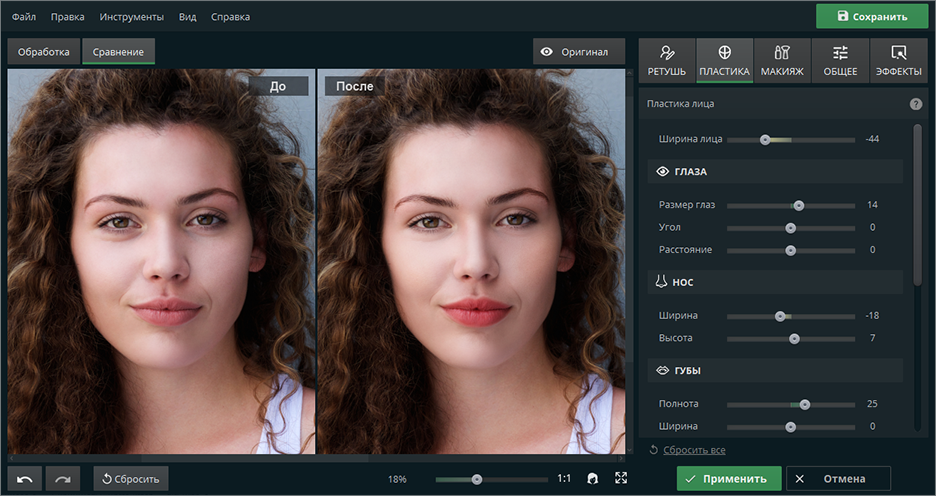 Это может быть полезно, если человек желает остаться инкогнито или придать снимку интересный эффект. Функция доступна в разных графических редакторах, а добиться результата можно с помощью различных инструментов.
Это может быть полезно, если человек желает остаться инкогнито или придать снимку интересный эффект. Функция доступна в разных графических редакторах, а добиться результата можно с помощью различных инструментов.
Как закрыть лицо на фотографии
Скрыть лицо на изображении можно с помощью Adobe Photoshop. В графическом редакторе есть множество инструментов, позволяющих манипулировать с выбранной частью фотографии.
Если добиться результата нужно быстро, можно взять кисть и закрасить область однотонным цветом. Однако это испортит фотографию, снимок не будет выглядеть интересно. Чтобы изображение выглядело симпатично, следует воспользоваться профессиональными инструментами, доступными в “Фотошопе”.
Нужно выделить область с помощью лассо или же создать дополнительный слой-маску. Это требуется для того, чтобы последующая обработка фотки касалась только выделенной части изображения.
Размытие по Гауссу
Большинство фотошоперов пользуется эффектом размытия, чтобы закрыть выбранный участок на фотографии.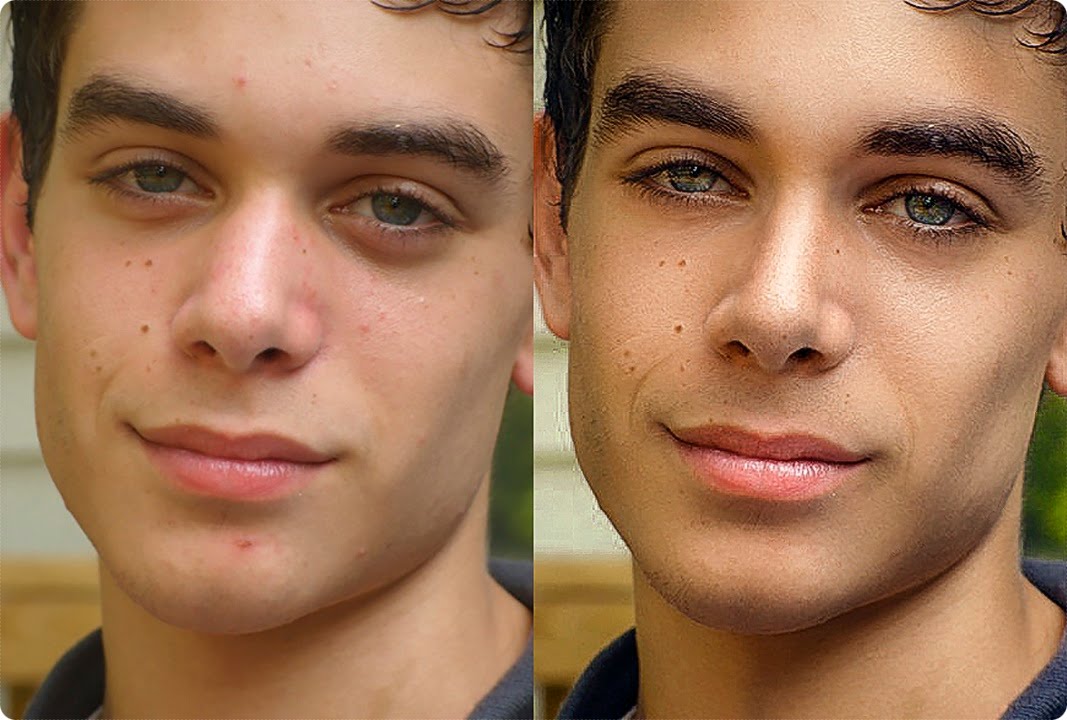 Можно заблюрить лицо, что обеспечит приватность человека на снимке.
Можно заблюрить лицо, что обеспечит приватность человека на снимке.
Размытие по Гауссу.
Чтобы размыть фотографию, следует:
- Перейти в меню “Фильтр” и выбрать функцию “Размытие по Гауссу”.
- Выставить радиус на ползунке, чтобы добиться желаемого результата.
- Провести дополнительную обработку замазанного участка изображения.
Чтобы замазать фотографию, выберите “Размытие в движении”.
Пикселизация
Принцип работы инструмента похож на предыдущий. Сделать фотографию пиксельной можно с помощью инструмента “Мозаика”, который располагается в меню “Фильтр”, в разделе “Оформление”. Далее следует указать размер ячейки. От параметра зависят величина и количество пикселей. Инструмент имеет более официальный вид.
С помощью инструмента “Палец”
Инструмент легок в использовании.
С помощью “Пальца” можно смазать фотографию вручную на глаз. Инструмент располагается слева в меню Adobe Photoshop.
Перекрытие другим объектом
Способ подойдет тем, кто хочет придать фотографии интересный эффект.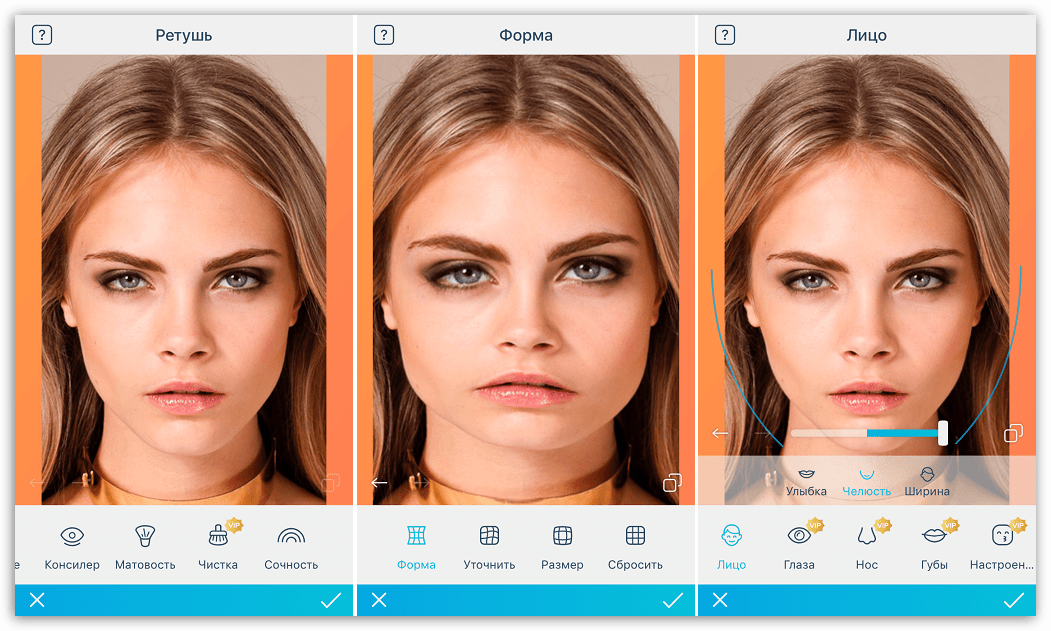 Можно скачать изображение смайлика и поместить его поверх лица. Также подойдут другие интересные объекты, такие как маска или шляпа.
Можно скачать изображение смайлика и поместить его поверх лица. Также подойдут другие интересные объекты, такие как маска или шляпа.
Приложения для размытия и закрытия лица
“Фотошоп” установлен не у всех пользователей, а пользоваться им без подготовки сложно. Разработано множество аналогичных приложений, позволяющих скрыть лицо на фотографии. Также доступны онлайн-сервисы для редактирования изображений, которые будут удобны для пользователей телефонов.
Skitch
Приложение разработано для пользователей iOS. Бесплатно скачать программу можно в App Store. Этот графический редактор имеет много встроенных функций и инструментов, позволяет быстро редактировать фотографии, снятые на iPhone. Чтобы размыть участок изображения, следует воспользоваться функцией Pixelate.
Video Toolbox Movie Maker
Приложение разработано для обработки и монтажа видео. Оно совместимо с iOS и бесплатно скачивается из App Store. В программе доступны эффекты размытия и пикселизации, с помощью которых можно скрыть лицо человека в видео.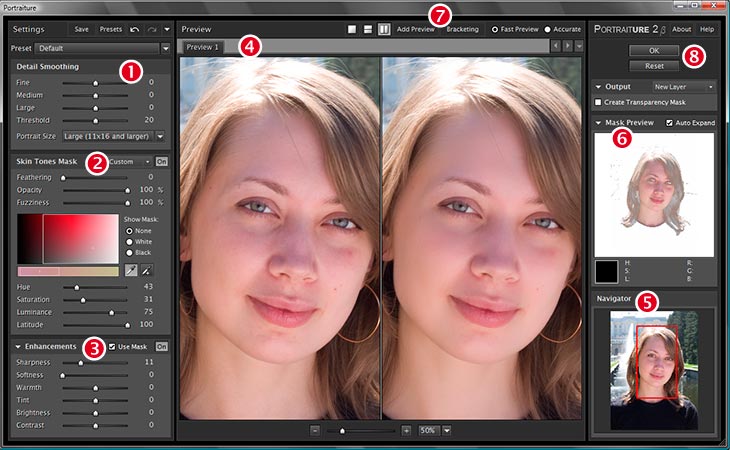 Однако если ролик быстрый, а персонаж много перемещается, инструменты могут работать некорректно.
Однако если ролик быстрый, а персонаж много перемещается, инструменты могут работать некорректно.
Сервис Anytools pro.
Anytools.pro
Этот онлайн-сервис разработан специально для цензурирования лиц на фотографиях. На сайте доступны 3 варианта блюра. Для сервиса разработан искусственный интеллект, который автоматически распознает лица на фотографиях. Благодаря этому не придется тратить время на выделение нужного участка на изображении.
Чтобы загрузить фотографию на сервис, нужно:
- Нажать на кнопку “Выбрать файлы” или перетащить картинку во вкладку вручную.
- Выбрать инструмент, который заблюрит область на снимке.
- Нажать на кнопку “Лица людей” на нижней панели. Программа по умолчанию выбирает тип “Размытие”, оптимальный в большинстве случаев. Можно сделать область снимка пиксельной или закрасить ее выбранным цветом. Для мозаики дополнительно указать вид фигуры.
Результат отображается во вкладке “Превью” по мере редактирования фотографии, что облегчает работу.
Чтобы сохранить полученное изображение, нужно настроить экспорт. Перед скачиванием картинки укажите нужное расширение файла. Остальные настройки желательно оставить по умолчанию.
BeFunky
Это онлайн-сервис, в котором реализованы многие функции графического редактора.
Чтобы закрыть лицо с помощью этого сайта, нужно воспользоваться функцией “Размытие области” и закрасить область вручную. Это может занять больше времени, однако пользователь сам выделяет нужный участок. После применения фильтра возьмите инструмент “Кисть” и покрасьте область лица, подправьте углы.
Чтобы скачать полученное изображение, экспортируйте файл на компьютер в нужном формате.
Blur Photos
Очередное бесплатное приложение для пользователей устройств Apple. Для корректной работы программы понадобится iOS 8 или выше.
Сделать размытие можно вручную, предварительно выбрав нужную область на фото. Программа позволяет регулировать силу эффекта блюра.
После обработки можно сохранить фотографию на устройство или же поделиться ей в социальных сетях за несколько нажатий.
Mosaic Pixelate Censor Photo
Софт разработан для цензурирования фотографий. Программа работает на Android и распространяется в Google Play Store.
Программа Mosaic Pixelate Censor Photo.
В приложении доступно несколько вариантов закрытия лица:
- Блюр.
- Цветовой покрас.
- Мозаика.
- Пикселизация.
Следует выбрать нужный и отметить участок изображения, который требуется размыть. В программе нет других функций для редактирования картинок, что делает софт удобным, если вы ищете программу специально для цензурирования снимков.
Blur Mosaic
Программа бесплатно распространяется в App Store, однако предполагает внутренние покупки.
Чтобы размазать лицо с помощью этой программы, нужно:
- Вручную отметить область экрана.
- Выбрать стиль мозаики.
- С помощью ползунков отрегулировать степень эффекта.
Программа содержит рекламу, которую можно отключить, совершив транзакцию внутри софта.
Picdefacer
Онлайн-сервис Picdefacer удобен тем, что юзеру не нужно вручную выделять участок на снимке и выравнивать его границы. Сайт находит лицо автоматически благодаря развитому искусственному интеллекту. Также пользователь контролирует тип и степень размытия.
Чтобы загрузить снимок на сайт, нужно перетащить картинку в окно или открыть файл в “Проводнике”. Для запуска алгоритма, который находит лица, нажмите на кнопку Detect faces. Если на кадре несколько людей, программа обнаружит и их за 20 секунд. После этого она замажет их стандартным методом.
Можно указать нужный вид блюра снизу под фотографией. Далее выбрать степень размытия, чтобы эффект выглядел красиво и не был излишне агрессивным.
Чтобы скачать изображение, нажмите на кнопку Save as. Изображение можно сохранить в 2 форматах: JPEG и PNG.
Ретушируйте фотографию, чтобы исправить метки и дефекты в программе «Фото» на Mac
Искать в этом руководстве
- Добро пожаловать
- Начать
- Обзор импорта
- Из фотографий iCloud
- С камеры или телефона
- С запоминающих устройств, DVD-дисков и т.
 д.
д. - Из почты, Safari и других приложений
- Импорт фотографий из другой библиотеки
- Где фотографии, которые я импортировал?
- Просмотрите свои фотографии
- Просмотр отдельных фотографий
- Добавьте заголовки, подписи и многое другое
- Взаимодействуйте с текстом на фотографии с помощью Live Text
- Используйте визуальный поиск, чтобы узнать о фотографии
- Изолируйте и скопируйте объект фотографии
- Просмотр фотографий, которыми с вами поделились другие
- Удалить фотографии или восстановить удаленные
- Удалить дубликаты
- Скрыть фотографии от просмотра
- Просмотр серий фотографий
- Воспроизведение видеоклипов
- Просмотр живых фотографий
- Просмотр воспоминаний
- Персонализируйте воспоминания
- Показать определенные типы элементов
- Поиск фотографий по тексту, содержанию или дате
- Поиск фотографий по ключевому слову
- Найти фотографии человека
- Поиск фотографий по местоположению
- Что такое альбомы?
- Организация фотографий в альбомы
- Удалить альбомы
- Создание смарт-альбомов
- Группировать альбомы в папки
- Основы редактирования
- Обрезайте и выпрямляйте фотографии
- Используйте фильтр, чтобы изменить фотографию
- Настройте свет, экспозицию и другие параметры фотографии
- Ретушь фотографий
- Убрать эффект красных глаз
- Отрегулируйте баланс белого фотографии
- Применение корректировок кривых
- Применить настройки уровней
- Изменить определение
- Применение изменений к определенным цветам
- Снизить уровень шума
- Повышение резкости фотографии
- Изменение освещения фотографии в портретном режиме
- Применить виньетку
- Напишите или нарисуйте на фотографии
- Используйте другие приложения при редактировании в Фото
- Изменить живое фото
- Изменить видео
- Редактировать видео в кинематографическом режиме
- Что такое общая библиотека фотографий iCloud?
- Создайте общую библиотеку или присоединитесь к ней
- Просмотр общей библиотеки
- Добавление фотографий в общую библиотеку
- Удалить фотографии из общей библиотеки
- Добавление или удаление участников общей библиотеки
- Что такое общие альбомы?
- Включите общие альбомы
- Создать общий альбом
- Добавляйте, удаляйте и редактируйте фотографии в общем альбоме
- Добавить или удалить подписчиков
- Подпишитесь на общие альбомы
- Используйте сообщения и почту для обмена фотографиями
- Используйте AirDrop для обмена фотографиями
- Делитесь фотографиями с помощью других приложений и веб-сайтов
- Экспорт фотографий, видео, слайд-шоу и воспоминаний
- Экспорт Live Photo в виде анимированного GIF
- Экспорт видеокадра как фотографии
- Создавайте слайд-шоу
- Создавайте проекты с помощью сторонних приложений
- Закажите профессиональную печать
- Распечатайте свои фотографии
- Обзор системной библиотеки фотографий
- Создайте дополнительные библиотеки
- Резервное копирование библиотеки фотографий
- Восстановить из Time Machine
- Восстановить библиотеку
- Изменить место хранения фотографий и видео
- Изменить настройки фотографий
- Сочетания клавиш и жесты
- Авторские права
Максимальное количество символов: 250
Пожалуйста, не указывайте личную информацию в своем комментарии.
Максимальное количество символов — 250.
Спасибо за отзыв.
App Store: Ретушь лица — бесплатная ретушь фотопортрета
Описание
Ваши портреты ретушируются за считанные секунды! Позвольте Face Retouch творить чудеса и устранять недостатки на ваших портретах. Загрузите сейчас, это бесплатно и без покупок в приложении!
— ХАРАКТЕРИСТИКИ —
Простота использования! Это приложение делает большую часть магии автоматически. Нет необходимости в утомительной настройке кисти и трудоемких усилиях. Ретушируйте свои портреты за считанные секунды!
Отрегулируйте количество ретуши и резкость. Используйте ползунки для быстрой настройки параметров ретуширования, чтобы получить идеальное портретное изображение.
Быстрый предварительный просмотр отретушированных и исходных фотографий для наблюдения за качеством процесса ретуширования.
— ПОДДЕРЖКА —
Нам всегда интересно ваше мнение! Отправьте нам письмо по адресу [email protected] и свяжитесь с нами.
Версия 1.3
Компания Apple обновила это приложение, чтобы отобразить значок приложения Apple Watch.
Мелкие улучшения
Рейтинги и обзоры
81 Рейтинг
Потрясающий!!!!
Я искал хорошее приложение для ретуши своих фотографий. Это оно!!!! Простой фильтр делает мои фотографии великолепными! Нет необходимости ретушировать.
Буду пользоваться дальше!
Куда идут картинки?
Ретушь легкая, кожа более гладкая.
Но после того, как я нажал «Сохранить», я больше не смог найти картинки, если только не скопировал их. Я не хочу, чтобы вы хранили мои фотографии где-то, куда я не могу добраться. Спасибо!
Легкая работа
Я впечатлен качеством ретуши. Большинство фотографий, которые я пробовал, получились красивыми без каких-либо настроек!
Разработчик, Flamethrower, не предоставил Apple подробностей о своей политике конфиденциальности и обработке данных.
Сведения не предоставлены
Разработчик должен будет предоставить сведения о конфиденциальности при отправке следующего обновления приложения.
Информация
- Продавец
- Огнемет плк
- Размер
- 16,4 МБ
- Категория
- Фото и видео
- Возрастной рейтинг
- 4+
- Авторское право
- © 2016 Солаз Дазен
- Цена
- Бесплатно
- Тех.
 Как заретушировать лицо на фото: Как замазать лицо на фото в Фотошопе
Как заретушировать лицо на фото: Как замазать лицо на фото в Фотошопе





 д.
д.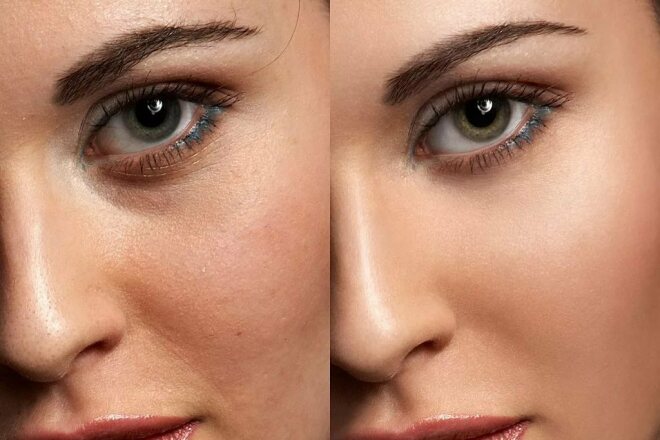 Но после того, как я нажал «Сохранить», я больше не смог найти картинки, если только не скопировал их. Я не хочу, чтобы вы хранили мои фотографии где-то, куда я не могу добраться. Спасибо!
Но после того, как я нажал «Сохранить», я больше не смог найти картинки, если только не скопировал их. Я не хочу, чтобы вы хранили мои фотографии где-то, куда я не могу добраться. Спасибо!